Leer datos de balance de comprobación lee los datos del archivo que contiene el balance de comprobación producido por el software de contabilidad.
Los datos leídos del archivo por ExcelFSM son el número de cuenta, el título de la cuenta y el saldo de la cuenta (débito o crédito).
El archivo puede ser un archivo de Excel (*.xls, *.xlsx).
Leer un archivo de balance de comprobación
Una vez que Excel se esté ejecutando, comenzando con un libro en blanco, seleccione la pestaña FSM en la cinta:
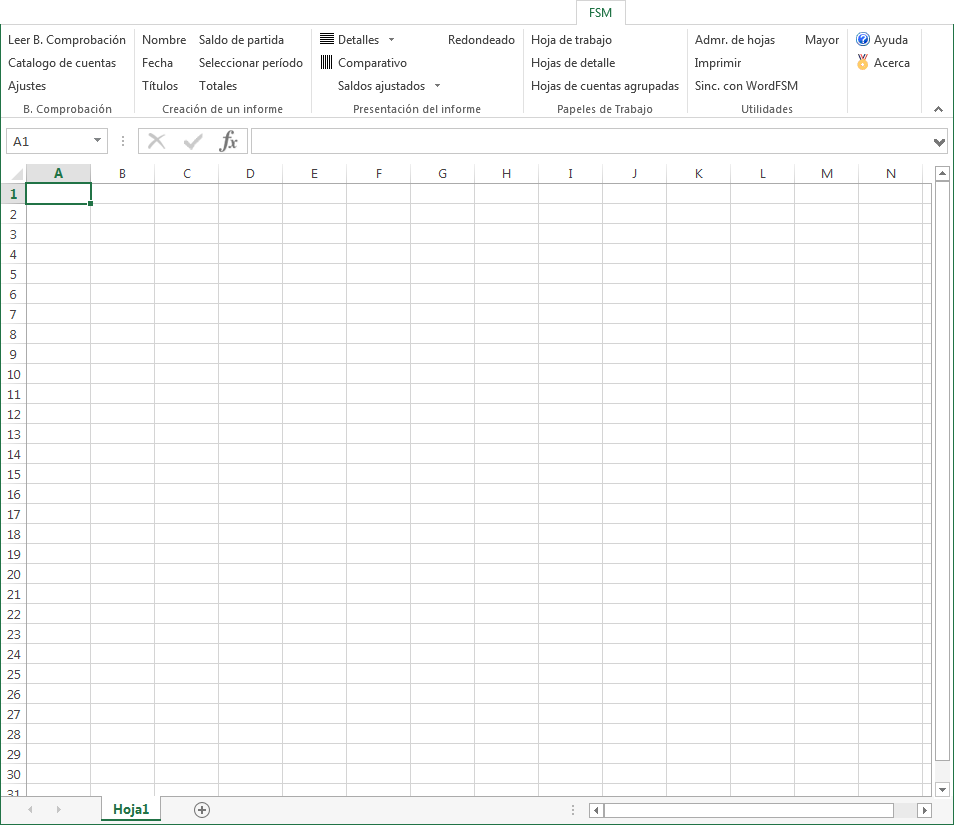
Al hacer clic en el botón Leer datos de balance de comprobación, se muestra el siguiente cuadro de diálogo (las opciones no instaladas están deshabilitadas)
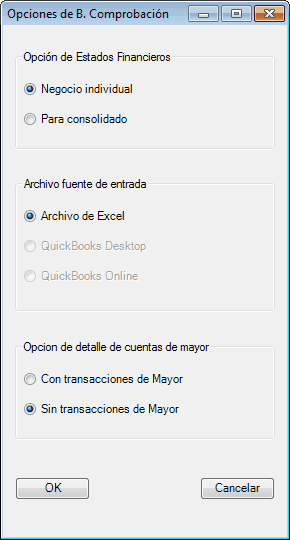
Si la función Consolidated FS está instalada y Para consolidada está seleccionada, al hacer clic en Aceptar se mostrará el cuadro de diálogo Lista de consolidación. Consulte FS consolidado.
Si la función de desglose del libro mayor está instalada y con transacciones de GL está seleccionada, consulte Desglose del libro mayor.
Balance de comprobación en un archivo de Excel
Para los archivos de Excel, ExcelFSM asume que los datos del balance de comprobación se almacenan en hojas de cálculo de Excel. Debería ser Es sencillo poner el balance de comprobación producido por el software de contabilidad en una hoja de cálculo de Excel, pero como cada programa de contabilidad tiene diferentes capacidades, usted decide los detalles exactos. Por lo general, elegiría las funciones Exportar, Guardar como o Imprimir en archivo dentro del programa de contabilidad.
Para obtener la ruta más fácil para obtener los datos del balance de comprobación en una hoja de cálculo de Excel:
1. Si su software de contabilidad exporta directamente a hojas de cálculo de Excel (.xlsx o .xls ????), elija esta opción primero. ExcelFSM puede leer estos archivos directamente.
2. Si su software de contabilidad exporta a archivos de valores separados por comas (.csv), elija esto. ExcelFSM puede leer estos archivos directamente.
3. Si su programa de contabilidad exporta o imprime en archivos de texto (.txt), elija esto. Luego, abra este archivo en Excel y use el Asistente de importación de texto activado por Excel para dividir las líneas en columnas. Después de asegurarse de que los campos de cada cuenta se hayan colocado correctamente en las columnas correctas, guárdelo como una hoja de cálculo (.xlsx) y use el archivo .xlsx resultante para ExcelFSM.
NOTA: A menudo, los archivos de balance de comprobación contienen líneas extrañas de encabezados, pies de página, títulos, números de página, etc. ExcelFSM intenta ignorarlos y leer solo las líneas que contienen información verdadera de la cuenta (comience con la primera cuenta con un saldo distinto de cero). Si te encuentras problemas, puede solucionarlos abriendo manualmente el archivo .xlsx del balance de comprobación en Excel y eliminando todas las filas superfluas que no contienen información de la cuenta.
NOTA: ExcelFSM puede leer el balance de Comprobación con débitos y créditos en la misma columna.
Al hacer clic en Aceptar, se abre el cuadro de diálogo estándar de Windows, con el tipo de archivo (abajo a la derecha) configurado para archivos de Excel:
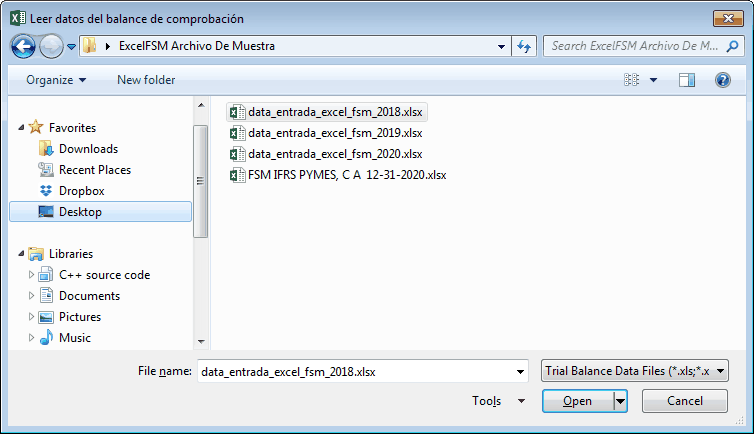
Figura 1: Selector de archivo de balance de comprobación
Seleccione la carpeta donde se almacena el archivo.
Seleccione el archivo que contiene los datos de balance de comprobación deseados y haga clic en Abrir.
Si el archivo contiene más de una hoja de trabajo, se le pedirá que seleccione la que contiene los datos del Balance de comprobación.
ExcelFSM inserta una nueva hoja llamada 'Datos', temporalmente, en su libro de trabajo. Esta hoja de 'Datos' insertada contiene los datos del balance de comprobación.
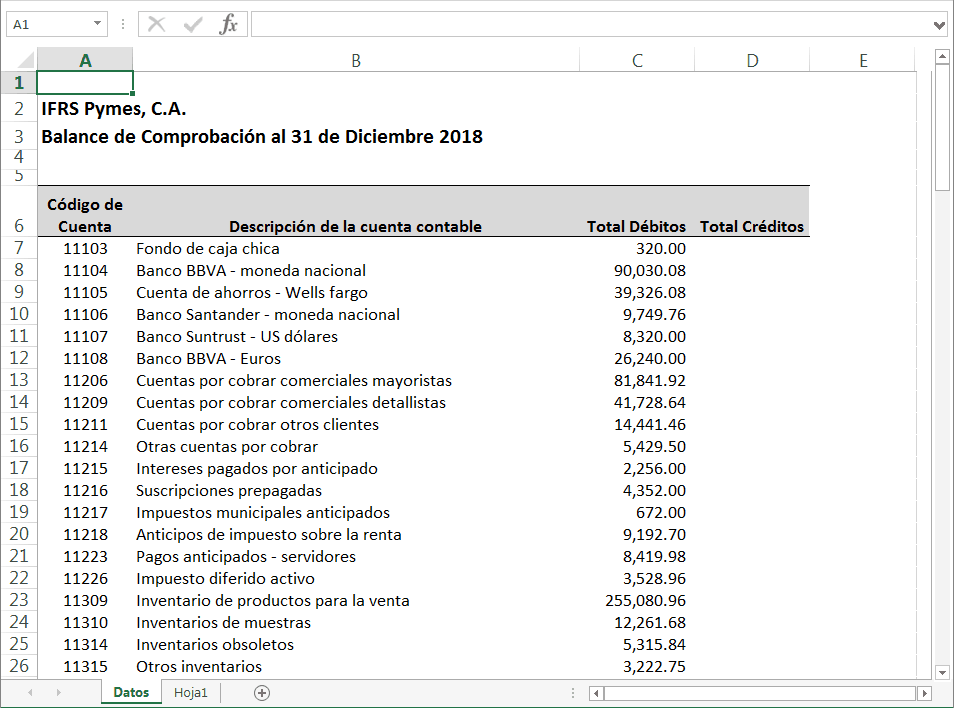
ExcelFSM muestra el siguiente cuadro de diálogo para permitirle especificar información adicional sobre este archivo de balance de comprobación:
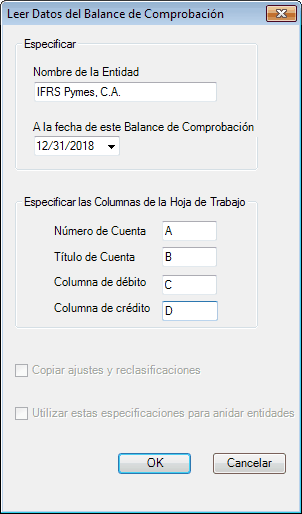
Figura 2: Información del balance de comprobación
Nombre de la empresa - el nombre de la empresa se utilizará para identificar el libro de Excel (junto con el de la fecha), para inicializar una celda con el botón Nombre de la empresa, en los informes financieros y los papeles de trabajo.
A la fecha para este balance de Comprobación - la fecha del balance de comprobación se usará, junto con el nombre de la empresa, para identificar el libro de Excel, para inicializar una celda con el botón según la fecha, para calcular la variación del saldo entre dos ejercicios económicos, así como para seleccionar saldos de periodos comparativos.
NOTA: El cuadro de diálogo anterior (Figura 2) estará vacío si es un libro de trabajo en blanco. Asegúrese de poner la fecha correcta.
Para los períodos financieros posteriores, actualizará un libro de trabajo de FSM existente leyendo los datos del balance de comprobación con otra fecha a la fecha. El cuadro de diálogo anterior se completará previamente de acuerdo con el período financiero anterior. Será importante que actualice la fecha de vencimiento para reflejar el nuevo período; de lo contrario, ExcelFSM asumirá que está volviendo a leer un saldo de prueba modificado para un período existente y, si confirma continuar, actualizará los datos del período existente en lugar de procesar un nuevo período (Sí, ExcelFSM tiene la capacidad de procesar saldos de prueba enmendados y actualizar automáticamente los informes financieros). ExcelFSM también tiene la capacidad de agregar períodos anteriores a un libro de trabajo de FSM existente.
Especificar columnas de la hoja de trabajo - especifique la letra de la columna de la hoja de trabajo que contiene el número de cuenta, la letra de la columna de la hoja de trabajo que contiene el título de la cuenta, la letra de la columna de la hoja de trabajo que contiene el saldo deudor y la letra de la columna de la hoja de trabajo que contiene el saldo acreedor, en el archivo de balance de comprobación. Si no tiene número de cuenta, especifique la letra de una columna vacía. Para los balances de comprobación con débitos y créditos en una columna, simplemente especifique la letra de esa columna en ambos campos.
NOTA: Si los números de cuenta contienen '-', el '-' será reemplazado por '_'
Copiar entradas de ajuste - compruebe si desea copiar las entradas de ajuste actuales para el nuevo período financiero. Podrá editarlos o eliminarlos de acuerdo con el nuevo período financiero. Esta función es útil, por ejemplo, si las entradas de ajuste deben repetirse un período financiero tras otro.
Use estas especificaciones para las siguientes entidades - Para estados financieros consolidados revise si usted desea las mismas especificaciones para las siguientes entidades. Si esta caja se encuentra seleccionada, el Leer B. de Comprobación arriba no será mostrado para el resto entidades en la lista de consolidación y ExcelFSM usará las mismas especificaciones para estas entidades.
Resultados
Haga clic en Aceptar. Ocurren las siguientes acciones:
•Los datos del balance de comprobación se importan y organizan
(el número y el título de la cuenta se muestran en la celda A1 durante el proceso.)
•Se crea y guarda un nuevo libro de trabajo de FSM. Su nombre es
FSM <Empresa> <A la fecha>.
Nota: El libro de trabajo de FSM se guarda en el directorio del archivo TB de entrada. El libro de trabajo de FSM se puede mover a un directorio diferente. El libro de trabajo de FSM de período nuevo se guarda en el mismo directorio que el libro de trabajo existente.
Nota: Si el libro de trabajo contiene balances de prueba consolidados, su nombre sería:
FSM <Empresa matriz> <Fecha de publicación> Consolidada.
![]()
•Se inserta una nueva hoja de trabajo llamada 'DatosBC<Fecha>Imprimir' en este libro de trabajo.
(El número y el título de la cuenta se muestran en la celda E1 durante el proceso.)
•Se abre el Catálogo de cuentas.
Actualización del catálogo de cuentas
Si es la primera vez que se lee un saldo de prueba en el libro, se crea un catálogo de cuentas.
Si el libro de trabajo contenía balances de comprobación anteriores, se actualiza el catálogo de cuentas, que se creó anteriormente. Se muestra el número de cuentas nuevas que se agregaron al Catálogo de cuentas.
Las nuevas cuentas se muestran en la parte superior del catálogo. Puede reordenar estas nuevas cuentas arrastrando y soltando con el mouse o haciendo clic en el botón 'Reordenar nuevas cuentas', cuando lo desee. Un buen momento para hacerlo es después de haberlos agrupado en los elementos correspondientes de informes financieros.
Nota: Los títulos de cuenta cambiados en el software de contabilidad también se cambiarán en ExcelFSM.
DatosBC Imprimir
La DatosBC Imprimir muestra los datos leídos por ExcelFSM:
•Nombre de la empresa
•A partir de la fecha
•Copiar entradas de ajuste (marcadas o no)
•Datos del balance de comprobación
•Número de cuentas
•Totales calculados para débito y crédito
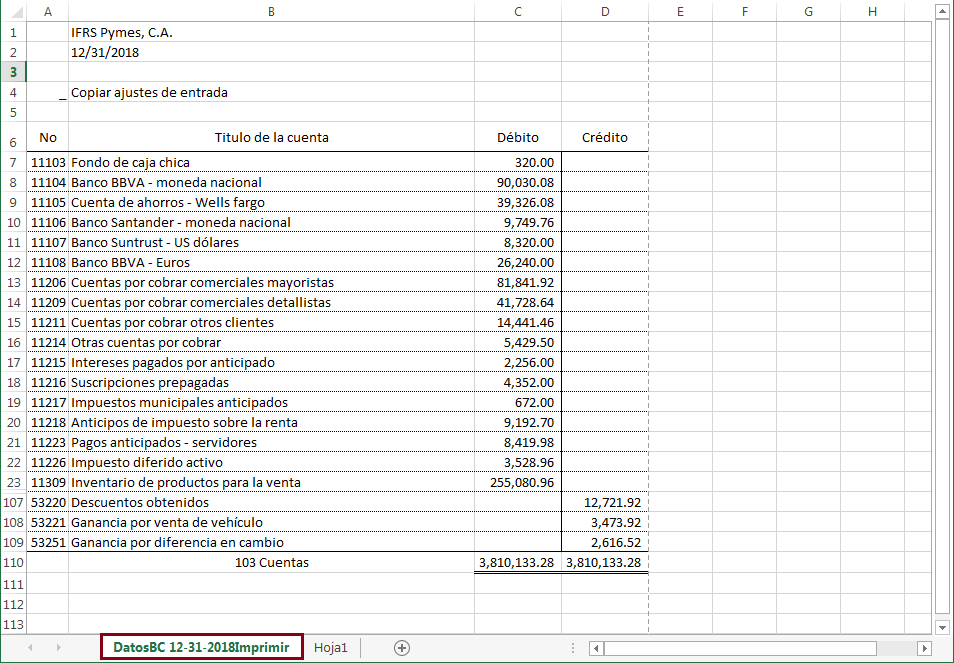
Nota: El único propósito de esta hoja de trabajo es ayudarlo a verificar que el Balance de comprobación se leyó correctamente. Puede imprimirlo, borrarlo, etc.
Informes actualizados
Todos los informes existentes en su libro de trabajo se actualizan automáticamente con los nuevos datos del balance de comprobación:
•Los saldos de los artículos se actualizan para reflejar los nuevos saldos de las cuentas.
•Luego, los totales se actualizan de acuerdo con los nuevos saldos de artículos.
•Se actualizan las fechas de vencimiento.
•Si se marcó Transferir ajustes y Reclasificaciones, los ajustes y Reclasificaciones del período financiero anterior se copian en el nuevo período financiero.
Nuevo libro de trabajo creado para cada período financiero posterior
![]()
Cuando se leen los datos del balance de comprobación para un nuevo período financiero (es decir, la fecha a la fecha ha cambiado) y este nuevo período financiero es posterior al último período financiero leído, es decir, no se agrega un período anterior a un libro de trabajo de FSM existente, se copia en el libro de trabajo y Los nuevos datos del período se leen en la nueva copia del libro de trabajo. .
Su libro de trabajo original no se modificará y, por lo tanto, solo contendrá los datos del período financiero anterior. A medida que se lean más períodos financieros, conservará una serie histórica de libros de trabajo, uno para cada uno de sus respectivos ejercicios económicos.
Nota: Dado que el nombre del libro de trabajo contiene el nombre de la empresa y la fecha de fecha, los libros de trabajo son fáciles de identificar.
Nota: Los saldos de cuentas de períodos financieros anteriores se conservan en el nuevo libro de trabajo que contiene el último período financiero y se utilizan para la presentación comparativa. Sin embargo, es posible que deba acceder a un libro de trabajo histórico para ver cosas como el catálogo de cuentas de un período anterior y las entradas de ajuste utilizadas en un período anterior.